Добавление банковского счета в УТ
Рассмотрим варианты создания банковского счета для организации:
1. Если у вас в программе используется только одна организация, тогда переходим в раздел НСИ и администрирование – Сведения о предприятии:
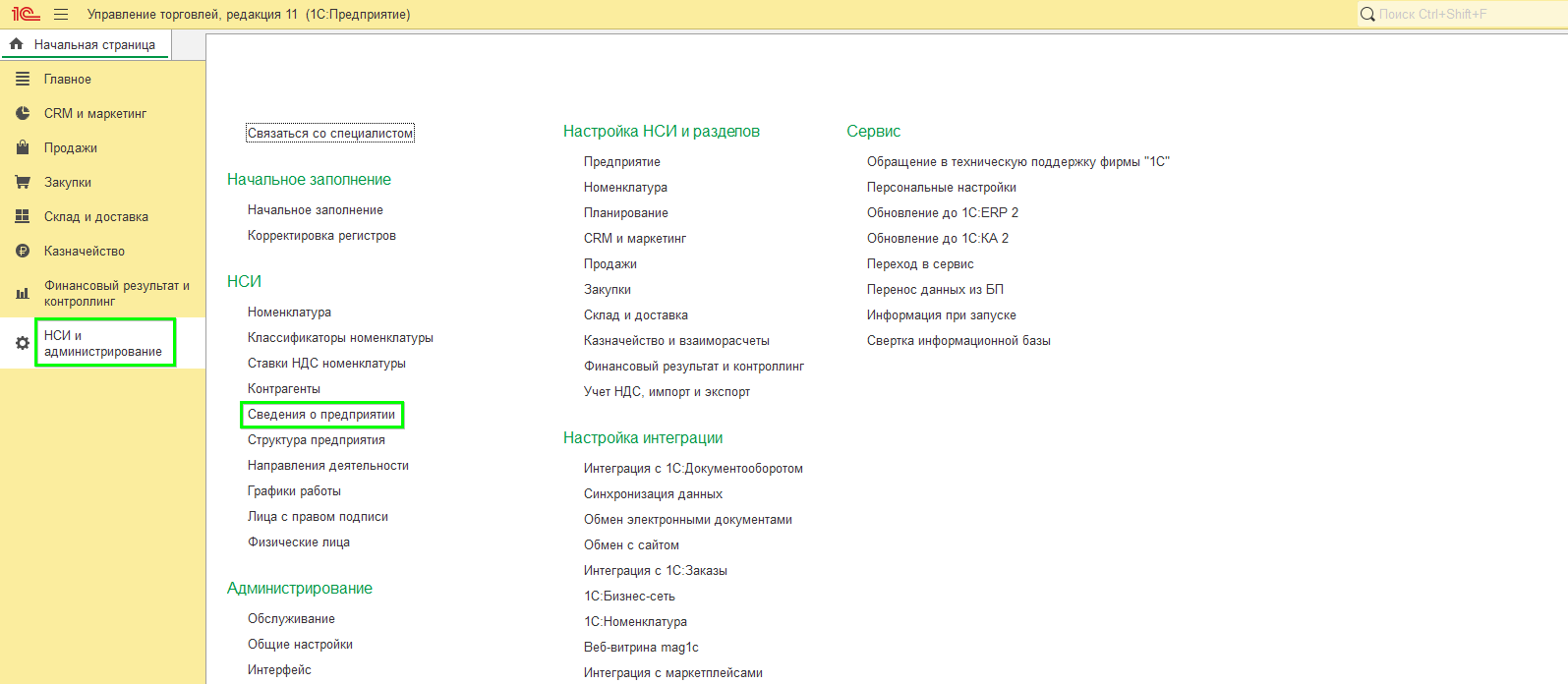
Далее переходим по гиперссылке «Настройка банковского счета:
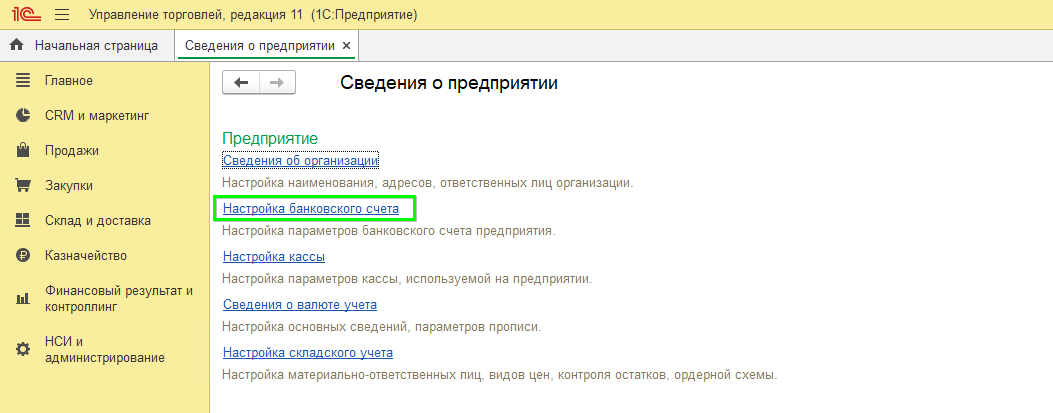
Теперь указываем номер счета и выбираем банк, его можно выбрать из классификатора (если данный классификатор загружен в программу):
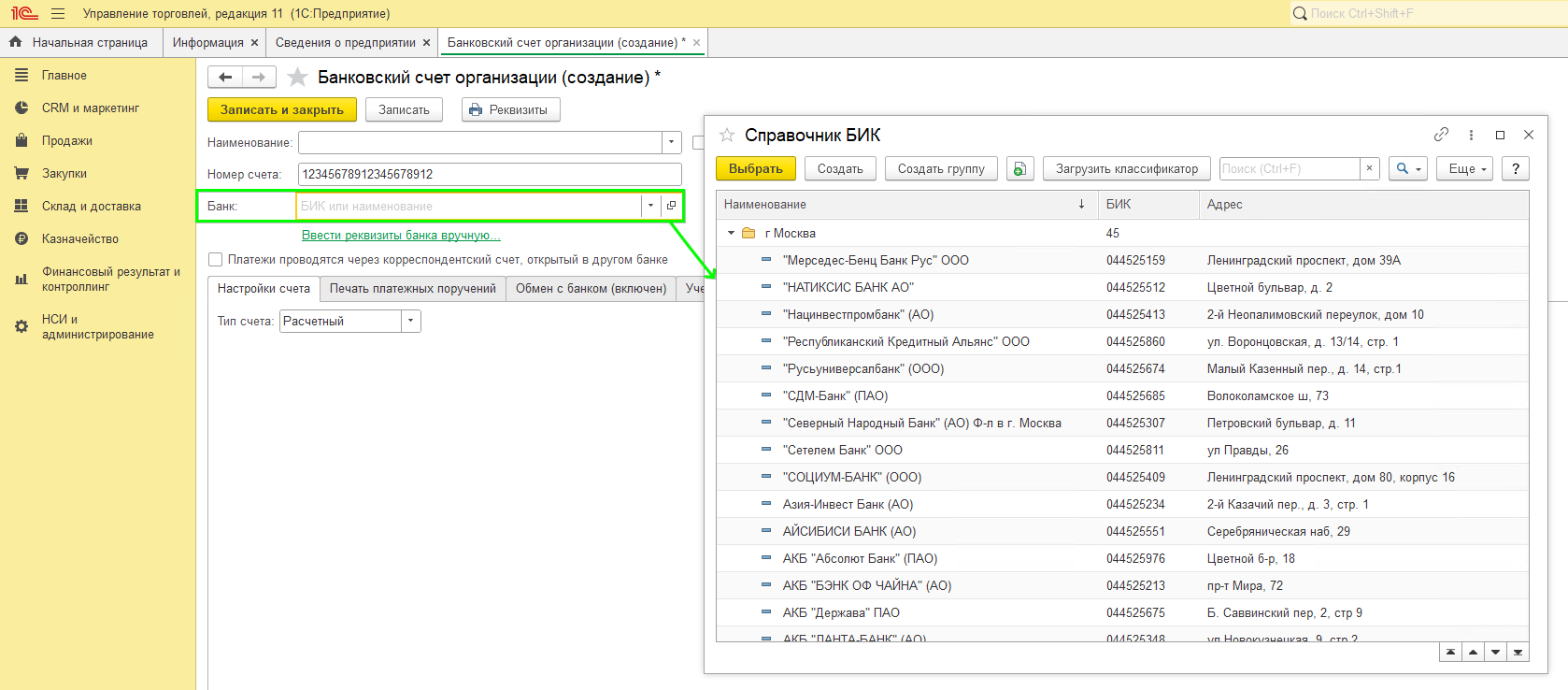
Также, все реквизиты банка можно указать вручную:
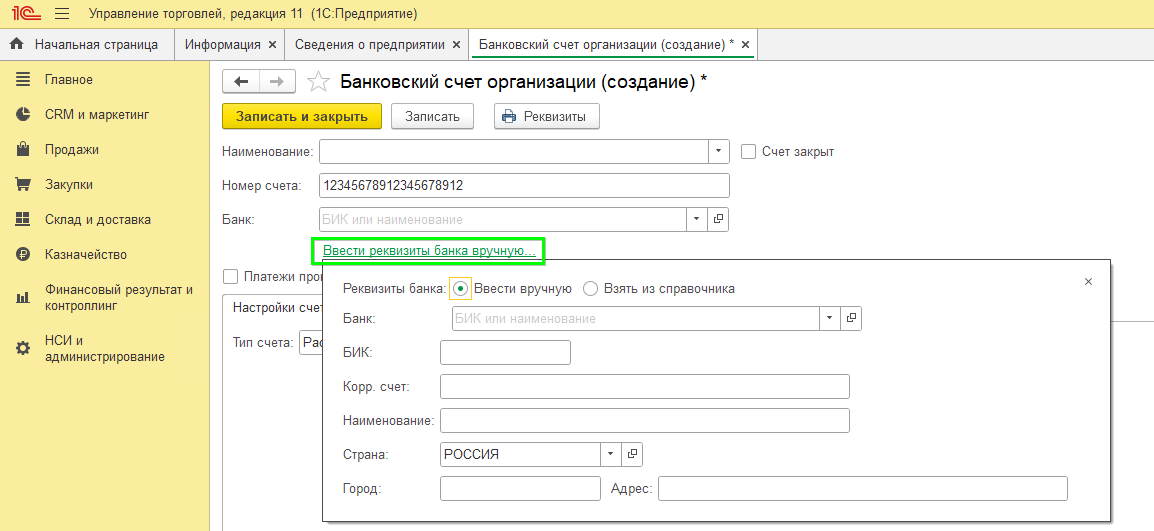
После указания номера счета и банка выбираем тип счета:
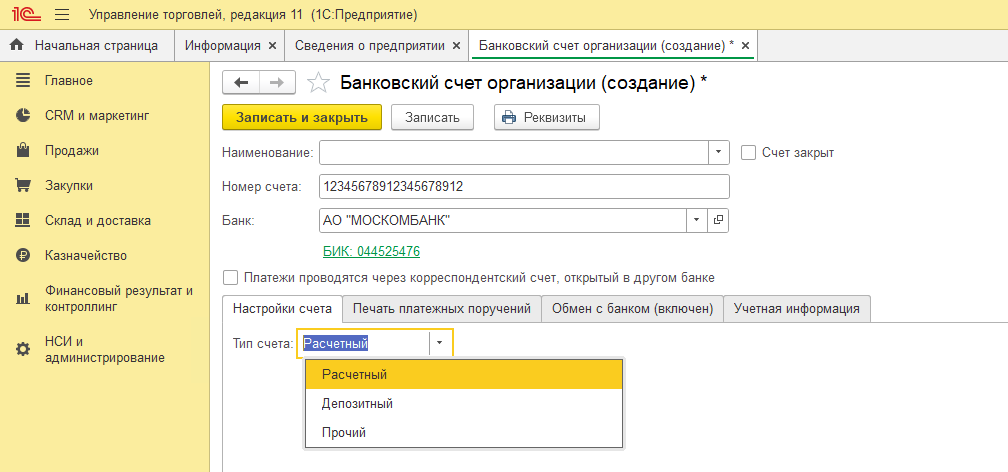
Основную информацию мы указали.
Далее переходим на вкладку «Печать платежных поручений». В программе предусмотрена возможность редактирования текста наименования организации в платежных поручениях, чтобы использовать эту возможность проставляем галку и редактируем шаблон:
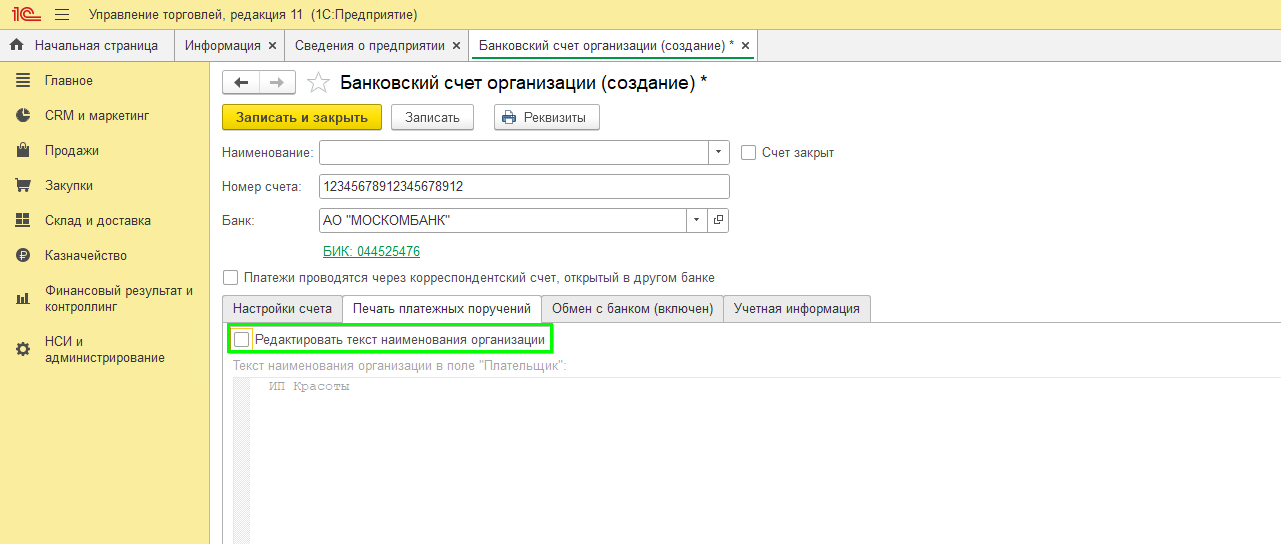
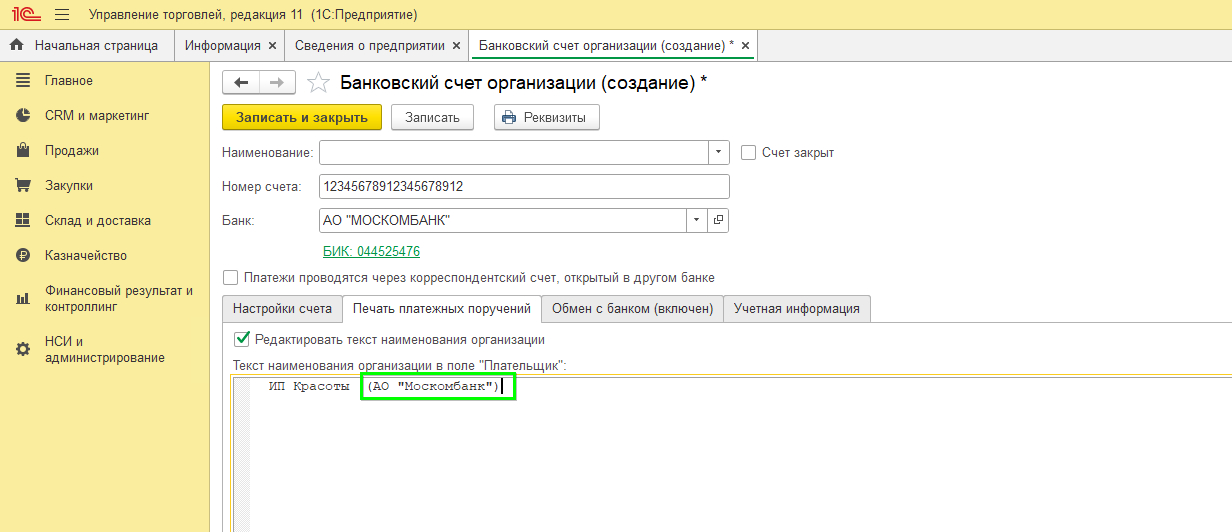
На этой же вкладке мы можем установить галку «Выводить сумму без копеек, если она в целых рублях» (соответственно в печатную форму сумма будет выводится без копеек, если она в целых рублях)
На вкладке «Обмен с банком» можно проставить галку «Обмен с банком включен» (если он используется). Если у нас есть единый файл выгрузки/загрузки тогда указываем его (выбираем в папке документ в формате txt):
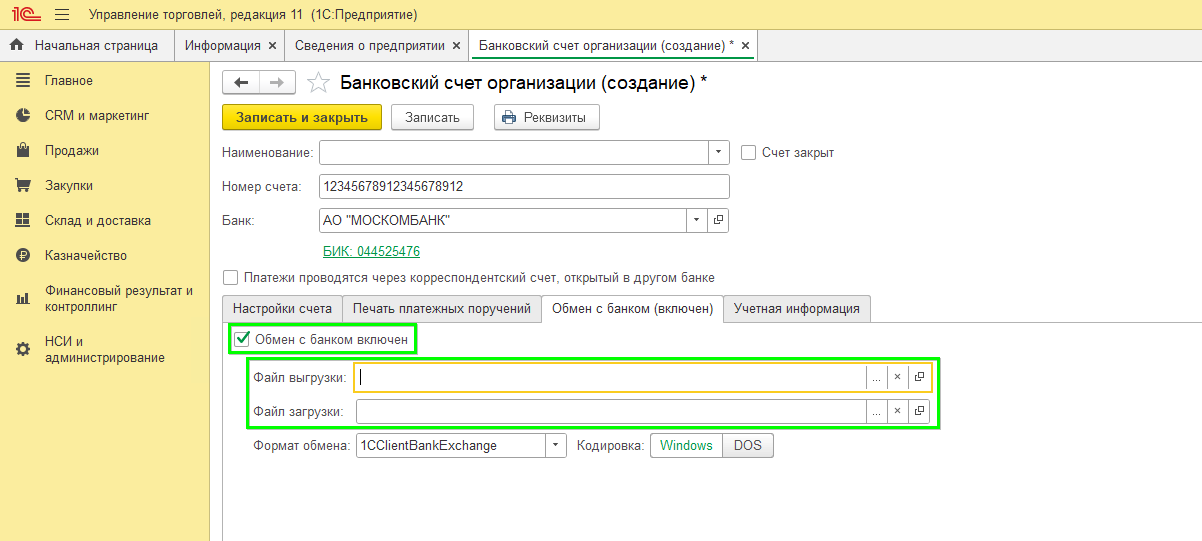
На вкладке «Учетная информация» можем указать подразделение к которому относится данный счет.
2. Если у вас в программе ведется несколько организаций, тогда переходим в раздел НСИ и администрирование – Банковские счета:
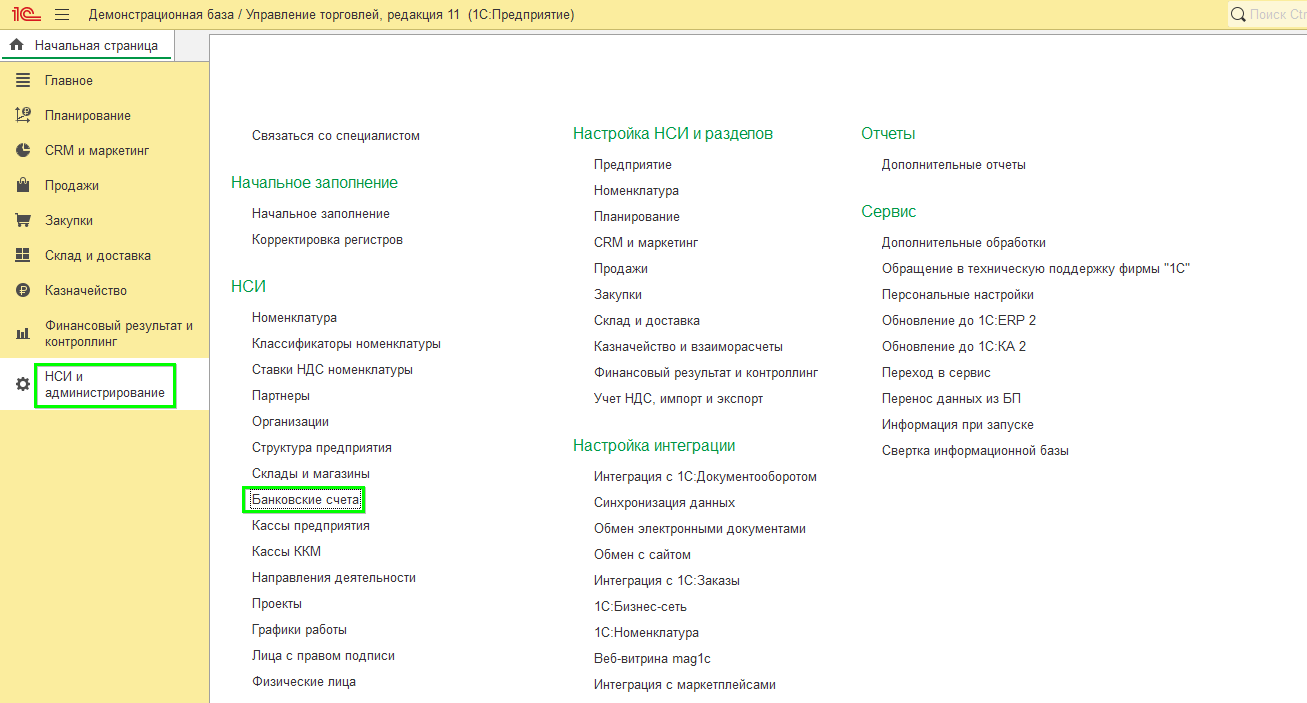
Нажимаем «Создать».
В открывшейся карточки счета нам нужно выбрать организацию, для которой будем
создавать счет, далее заполняем всю информацию аналогично первому варианту.
(Рейтинг:
5 ,
Голосов: 1 )
Материалы по теме
Содержание:
1. Что такое банковский счет и какие операции производятся с его помощью?
2. Настройка счета по умолчанию для конфигурации 1С: Управление Торговлей 10.3
3. Настройка счета по умолчанию в конфигурации 1С: Бухгалтерия предприятия 3.0
1. Что такое банковский счет и какие операции производятся с его помощью?
При использовании системы 1С в конфигурации используется автоматическое заполнение значений реквизитов платежных документов.
Рассмотрим настройку по умолчанию на примере банковского счета (БС) в конфигурациях «1С: Управление торговлей 11», «Управление торговлей редакция 10.3» и «1С: Бухгалтерия предприятия 3.0».
Индивидуальный счет с помощью которого совершаются безналичные расчетные операции, хранятся денежные средства в банке (с полным доступом и правом на любые финансовые операции РФ) владельцем которого является юридическое или физическое лицо называется «Банковский счет».
БС имеет почти каждое физическое лицо и обязано иметь каждое юридическое лицо РФ.
С их помощью производятся операции по организации хранения, накоплению и порядку перечисления денежных средств. Различают несколько разновидностей БС.
Они подразделяются на те, которыми могут пользоваться только частные лица или только организации. Некоторые счета предназначены для проведения строго определенных операций.
Для того чтобы используемые данные справочников автоматически подставлялись в документы необходимо указывать их, как основные (по умолчанию).
Стоит обозначить, что для конфигурации «1С: Управление торговлей 11» настройки счета по умолчанию не предусмотрено, так как нет раздела «Основные значения для подстановки в документы и справочники».
Но при выборе в документах пять раз подряд одного и того же значения реквизитов документов оно будет подставляться автоматически.
2. Настройка счета по умолчанию для конфигурации 1С: Управление Торговлей 10.3
Для конфигурации 1С: Управление Торговлей 10.3 основной счет по умолчанию устанавливается в настройках карточки контрагента 1С.
Для этого необходимо открыть справочник «Контрагенты» («Справочники» — «Контрагенты (покупатели и поставщики» — «Контрагенты»).

Справочники
После того, как карточка контрагента 1С открыта необходимо перейти на вкладку «Счета и договоры».
Там отражены БС. Для того чтобы выбрать БС по умолчанию нужно спозиционироваться на требуем и нажать кнопку «Основной».

Контрагенты
После этого выбранный БС будет автоматически подставляться в 1С платежные документы при выборе данного контрагента.
3. Настройка счета по умолчанию в конфигурации 1С: Бухгалтерия предприятия 3.0
Если необходимо для организации установить основной счет по умолчанию в конфигурации «1С: Бухгалтерия предприятия 3.0, то требуется перейти в раздел «Главное» — «Организации» и двойным кликом открываем карточку, в которой требуется выполнить данное действие.

Организации
В открытой карточке организации в 1С переходим на вкладку «Банковские счета», где можно увидеть кнопку «Использовать как основной», при нажатии на которую БС организации будет подставляться в платежные документы РФ автоматически.

Банковские счета
Если же установить счет по умолчанию требуется для контрагента (чтобы при его выборе в платежных документах БС подставлялся автоматически), переходим в раздел «Справочники» — «Покупки и продажи» — «Контрагенты».

Контрагенты
В справочнике «Контрагенты» открываем необходимую карточку и переходим на вкладку «Банковские счета». Там же позиционируемся на счете, который должен подставляться в 1С платежные документы по умолчанию и нажимаем «Использовать как основной».

Банковские счета
Для физических лиц такая настройка осуществляется аналогично через справочник «Физические лица».

Физические лица
Так же открываем карточку контрагента 1С, переходим на вкладку «Банковские счета», открывает необходимый счет и нажимаем «Использовать как основной».
Специалист компании «Кодерлайн»
Дмитрий Шашков
Рассмотрим занесение в 1С сведений о банковском счете и кассе на примере стандартной демо-базы «1С:Управление торговлей 8» (ред. 11.3) и информации об организациях, ввод которой мы изучили в статье информация об организации и учетной политике в 1С:Управление торговлей 8.
Содержание:
- Банковский счет организации
- Касса организации
Банковский счет организации
Чтобы занести отразить программе данные расчетного счета организации, перейдем в справочник организаций:
НСИ и администрирование – НСИ – Организации
Двойным щелчком откроем нужную организацию (в нашем примере – ООО «АП Ордер») и перейдем к связанной закладке «Банковские счета».
Информация. Чтобы вернуться к основным сведениям об организации, следует перейти в форме организации на закладку «Главное».

На закладке «Банковские счета» создадим новый счет по кнопке «Создать».
В открывшемся окне введем номер счета. Валюта указана по умолчанию – рубли (RUB), в нашем примере оставляем ее. Для выбора банка достаточно ввести БИК в соответствующее поле на вкладке «Банк, в котором открыт счет», остальные реквизиты банка программа заполнит сама (взяв их из встроенного классификатора банков). Наименование банковского счета, которое будет использоваться в 1С, также сгенерировано автоматически.
Совет. Упростить оформление платежей можно, поставив в форме банковского счета флаг «Разрешить списание денежных средств без «заявок на оплату». Если же флаг не будет установлен, придется предварительно создавать в 1С заявку на каждый платеж с этого счета.
Для нашего примера поставим флаг, разрешающий списание денежных средств без заявок:

Другие вкладки служат для указания особенностей печати платежных поручений, настройки обмена с банком, а также выбора подразделения для учетной информации. Эти параметры заполняются опционально.
Запишем и закроем банковский счет. После этого он отобразится на странице организации. Программа позволяет регистрировать для одной организации несколько банковских счетов.
Запишем и закроем организацию. Аналогично занесем данные расчетного счета для организации ООО «АП Трейд».
Касса организации
В нашем примере через ООО «АП Трейд» будут оформляться продажи, в том числе за наличный расчет. Чтобы в программе можно было отражать прием наличных, занесем сведения о кассе организации.
В справочнике организаций откроем ООО «АП Трейд», перейдем на связанную закладку «Кассы предприятия» и создадим новую кассу по кнопке «Создать кассу»:

В открывшейся форме основные настройки кассы заполнены по умолчанию: организация, валюта (рубли), способ учета кассовых ордеров (в основной кассовой книге организации). Оставляем эти настройки. Наименование кассы можно указать произвольно или выбрать предложенное программой.
Как и для банковского счета, в нашем примере поставим флаг «Разрешить выдачу денежных средств без «заявок на оплату».
Опционально пользователь может указать подразделение и срок инкассации:

Запишем и закроем кассу. После этого она появится в форме организации. Как и в случае банковских счетов, для одной организации возможно создание нескольких касс.
В следующей статье будет рассмотрена структура предприятия (подразделения) в 1С:Управление торговлей.
|
3 / 3 / 0 Регистрация: 22.11.2018 Сообщений: 39 |
|
|
1 |
|
Не получается поменять банковские реквизиты в печатной форме14.04.2022, 08:13. Показов 1759. Ответов 6
Добрый день, в печатной форме на «Заказ клиента» указываются банковские реквизиты, но недавно их поменяли и сделали новый расчетный счет в организации, который при оплате выбирают. Но тем не менее, при созданий новых документов все также остаются старые реквизиты в заказах на печатной форме, как это можно исправить? 1С УТ 11 используется
0 |
|
1142 / 689 / 203 Регистрация: 22.04.2013 Сообщений: 5,161 Записей в блоге: 1 |
|
|
14.04.2022, 08:29 |
2 |
|
надо открыть код печатной формы и посмотреть, откуда берутся значения. если это типовая, то открыть так же её в предприятии и посмотреть — может быть тоже вместо параметров они вбиты гвоздями
0 |
|
3 / 3 / 0 Регистрация: 22.11.2018 Сообщений: 39 |
|
|
14.04.2022, 08:34 [ТС] |
3 |
|
Yulunga, под кодом печатной формы — подразумеваются макеты? Если да, то там стоит параметр «ПредставлениеИсполнителя». А вот как узнать значения этого параметра — не знаю…
0 |
|
1808 / 1228 / 442 Регистрация: 16.01.2015 Сообщений: 5,396 |
|
|
14.04.2022, 09:09 |
4 |
|
SnikRix, а в договоре какой счет указан?
0 |
|
1142 / 689 / 203 Регистрация: 22.04.2013 Сообщений: 5,161 Записей в блоге: 1 |
|
|
14.04.2022, 09:20 |
5 |
|
как один из возможных вариантов — там где меняли расчётный счёт написали что изменён с такогото числа или вообще не указали также возможно что тупо создали другую организацию
0 |
|
3 / 3 / 0 Регистрация: 22.11.2018 Сообщений: 39 |
|
|
14.04.2022, 09:24 [ТС] |
6 |
|
polax, у нас был один счет, поэтому его не проставляем в договорах Добавлено через 47 секунд
0 |
|
1808 / 1228 / 442 Регистрация: 16.01.2015 Сообщений: 5,396 |
|
|
14.04.2022, 09:47 |
7 |
|
Вообще в УТ в заказ клиента не подтягивается расчетный счет. Возможно у вас какая-то доработка подтягивающая конкретный счет.
0 |
|
|||
| Людка
20.01.21 — 09:05 |
Имею УТ 11.4.13.99. У организации есть старый счет (в нем стоит галка закрыт). И создали новый. Уже сто документов набили с новым счетом, но по умолчанию подставляется старый. Как поставить банковский счет по умолчанию? |
||
| yzimin
1 — 20.01.21 — 09:31 |
(0) Старый пометь на удаление |
||
| AlvlSpb
2 — 20.01.21 — 09:56 |
(0) https://fort.crimea.com/support/viewtopic.php?id=2830 |
||
| Людка
3 — 20.01.21 — 09:57 |
(1) помечен, не помогло |
||
| Михаил Козлов
4 — 20.01.21 — 10:29 |
Не пробовали для счета указать, что он закрыт? |
||
| yzimin
5 — 20.01.21 — 10:37 |
(3) После пометки на удаление нужно перезайти в базу, сделали? |
||
| PuhUfa
6 — 20.01.21 — 10:42 |
(0) В УТ11 есть «дивная фича» — ЗаполнениеСвойствПоСтатистике. Она заполняет новые документы наиболее часто используемыми данными. Счет организации, в заказе, заполняется именно по ней, без учета закрыт он или помечен на удаление. По крайней мере в 11.4.10.94. Видимо в более старших релизах все так и осталось. |
||
| AlvlSpb
7 — 20.01.21 — 10:47 |
(3) Проще менять в реквизите Оплата заказа клиента. |
||
|
Людка 8 — 20.01.21 — 13:55 |
счет закрыт и помечен на удаление давно. и документы вносятся на новый счет (именно и правим постоянно в оплате). Это уже полгода продолжается. Кеш я сегодня чистила не помогло. |
TurboConf — расширение возможностей Конфигуратора 1С
Узнать информацию о банковском счете организации можно на вкладке Нормативно-справочная информация в блоке Предприятие — справочник Организации.
В открывшемся окне выбираем необходимую организацию и открываем карточку компании.
На панели меню сверху нужно перейти по ссылке под названием “Банковские счета”.
Перейдя по ссылке, можно просмотреть список банковских счетов, зарегистрированных для компании.
Для создания нового расчетного счета воспользуйтесь кнопкой Создать на панели функций.
Теперь необходимо заполнить карточку банковского счета соответствующей информацией.
Шапка документа:
- Организация
- Номер счета
- Тип счета
- Валюта
Табличная часть документа:
В окне создания банковского счета также существует возможность указать информацию о Подразделении — она будет использоваться при обмене с 1С: Бухгалтерия, при выгрузке выписок (платежных поручений).
Для того, чтобы система позволила проводить документы списания денежных средств с данного счета без заявок на оплату поставьте галочку около строки “Разрешить списание денежных средств без “заявок на оплату””.
После внесения всей необходимой информации нажмите Записать и закрыть. Теперь ново созданный счет отображается в списке расчетных счетов организации.







